ブロックエディタが抜群に使いやすくなるプラグイン「Snow Monkey Editor」
こんにちは。koyaです。
先日今シーズン最後のスノーボードをするために越後湯沢まで行きましたが、ボードやシューズが泥まみれになってしまいました。
例年であれば4月末まで営業しているようなゲレンデも3月末には営業終了していそうです。ただでさえコロナで外出が億劫なのに暖冬も重なって今年は散々でした。
今回紹介する「Snow Monkey Editor」はブロックエディタで記事を書く際に欲しい機能が詰め込まれているプラグインです。
ダウンロードはこちらから出来ます→Snow Monkey Editor
Snow Monkeyというとテーマの方をイメージしますが、こちらのプラグインはSnow Monkeyのテーマでなくても使用可能です。
Snow Monkey Editorはインストールをすると記事編集画面の右側に「スタイル」とスノーモンキーアイコンがついたブロック表示設定項目が追加されます。
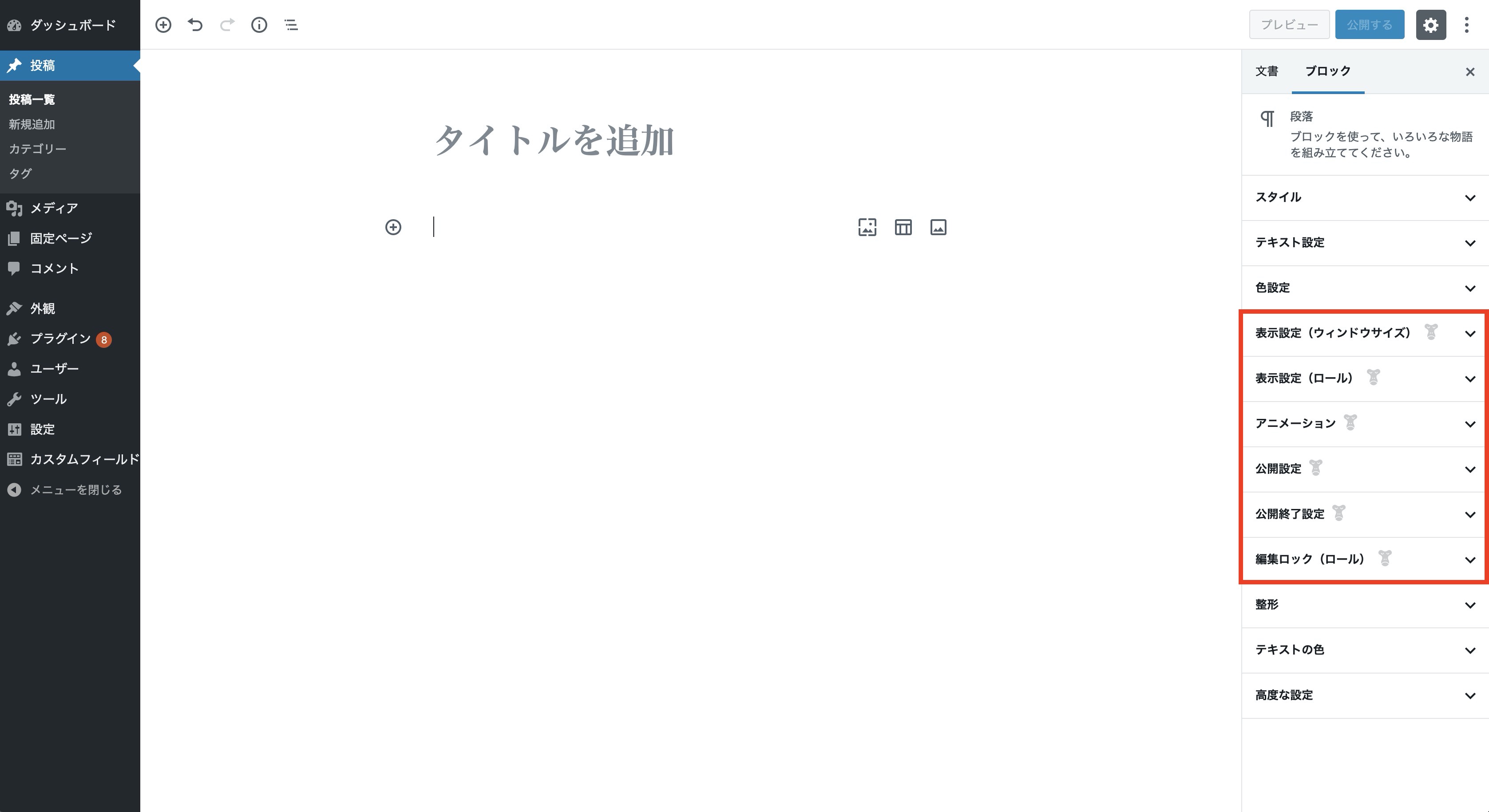
こちらのスタイルと表示設定機能を上から順に説明していきます。
- スタイル
- 表示設定(ウィンドウサイズ)
- 表示設定(ロール)
- 公開設定
- 公開終了設定
- 編集ロック(ロール)
スタイル
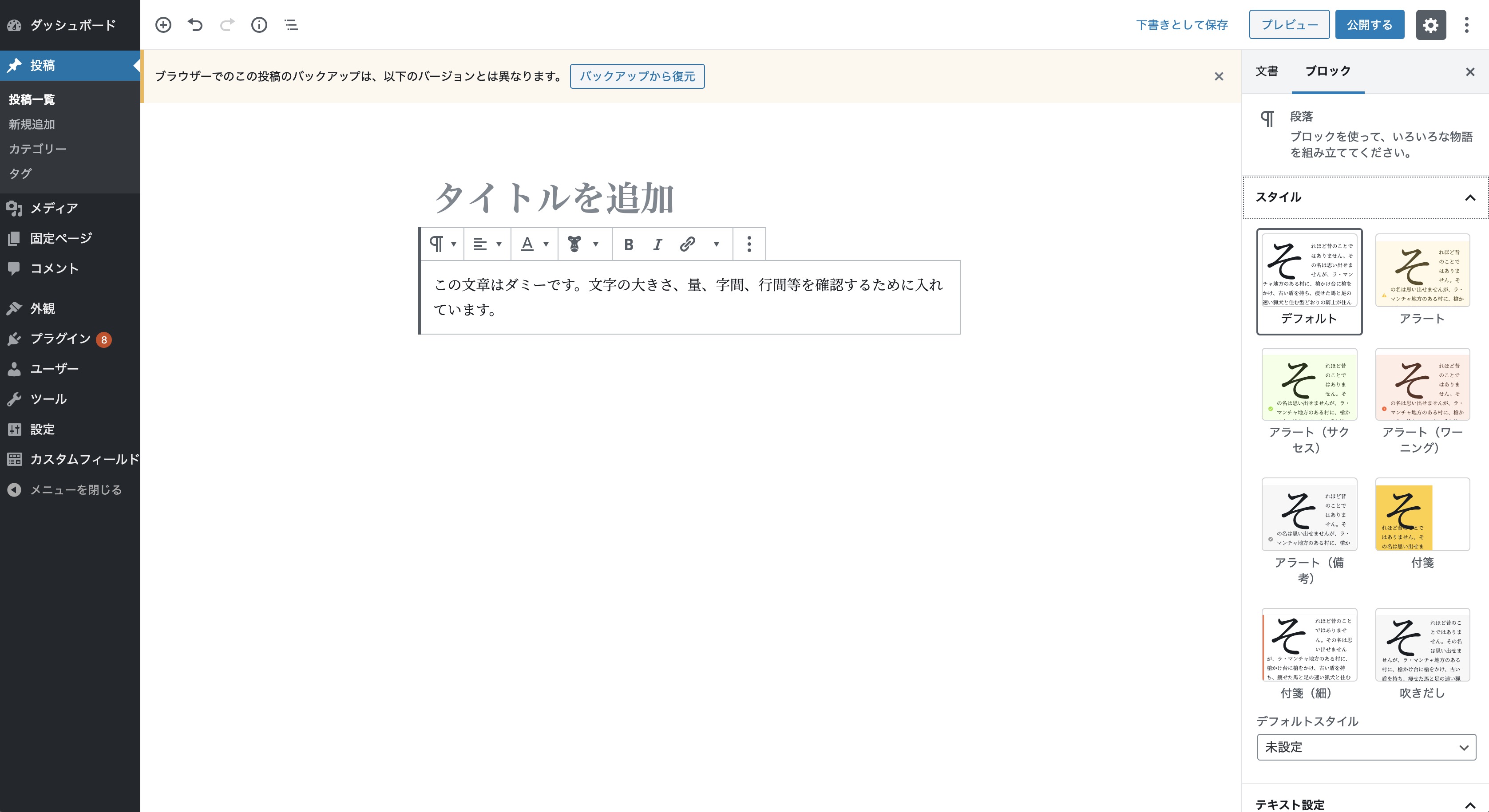 文字スタイルとして「アラート」「付箋」「吹き出し」が設定できます。
文字スタイルとして「アラート」「付箋」「吹き出し」が設定できます。
実際に使用してみると以下のようになります。どれもよく使うデザインなのでアラートブロックなどを用意するよりも楽ですね。
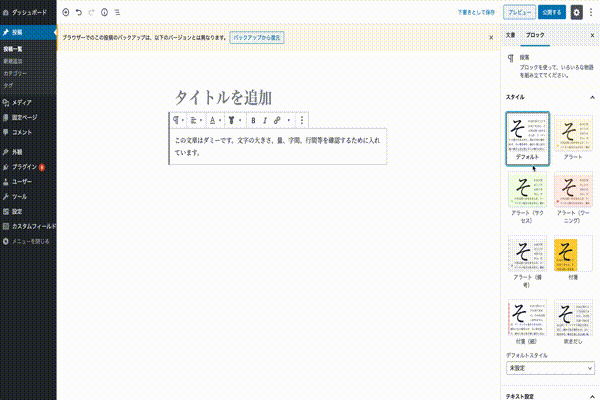
さらに!画像やリストにも専用のスタイルが用意されています!
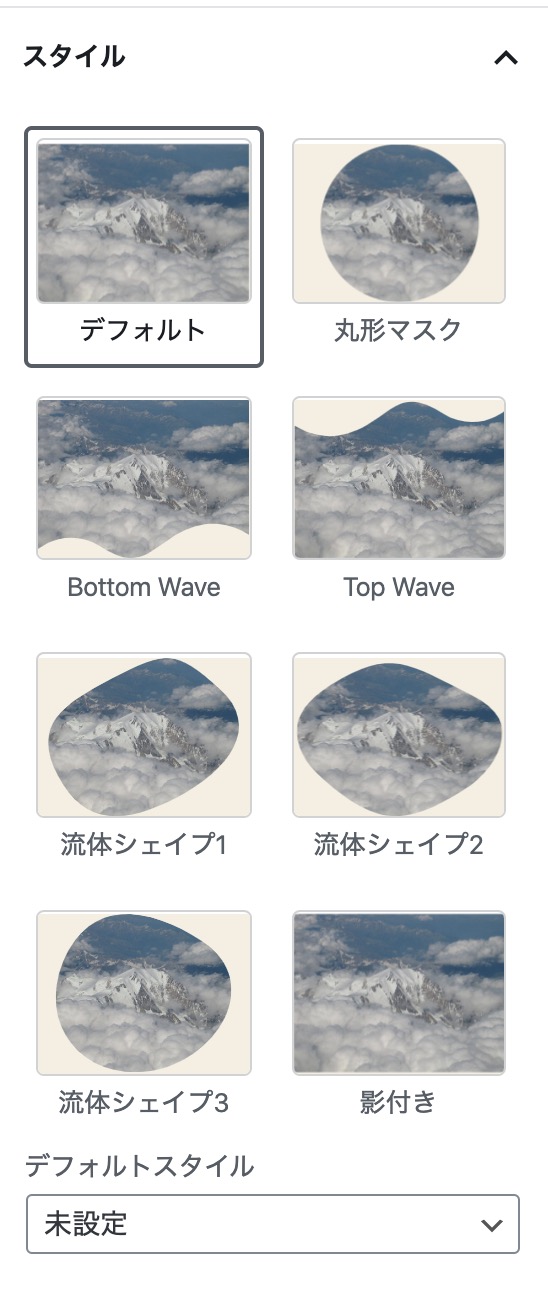
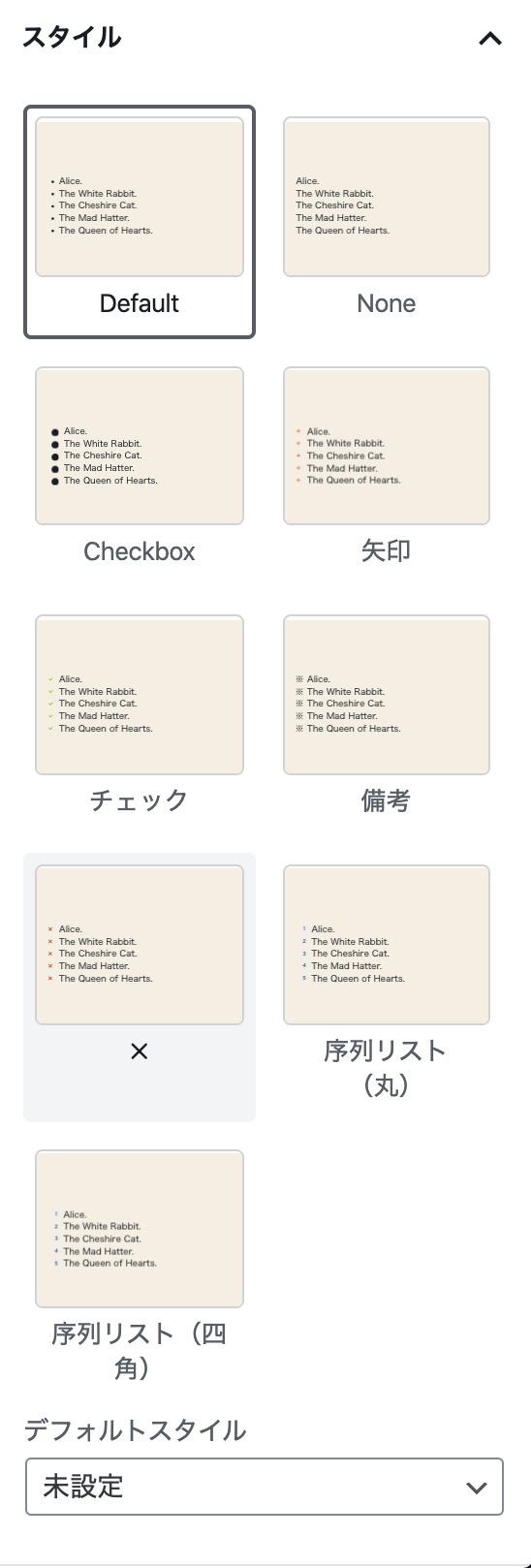
表示設定(ウィンドウサイズ)
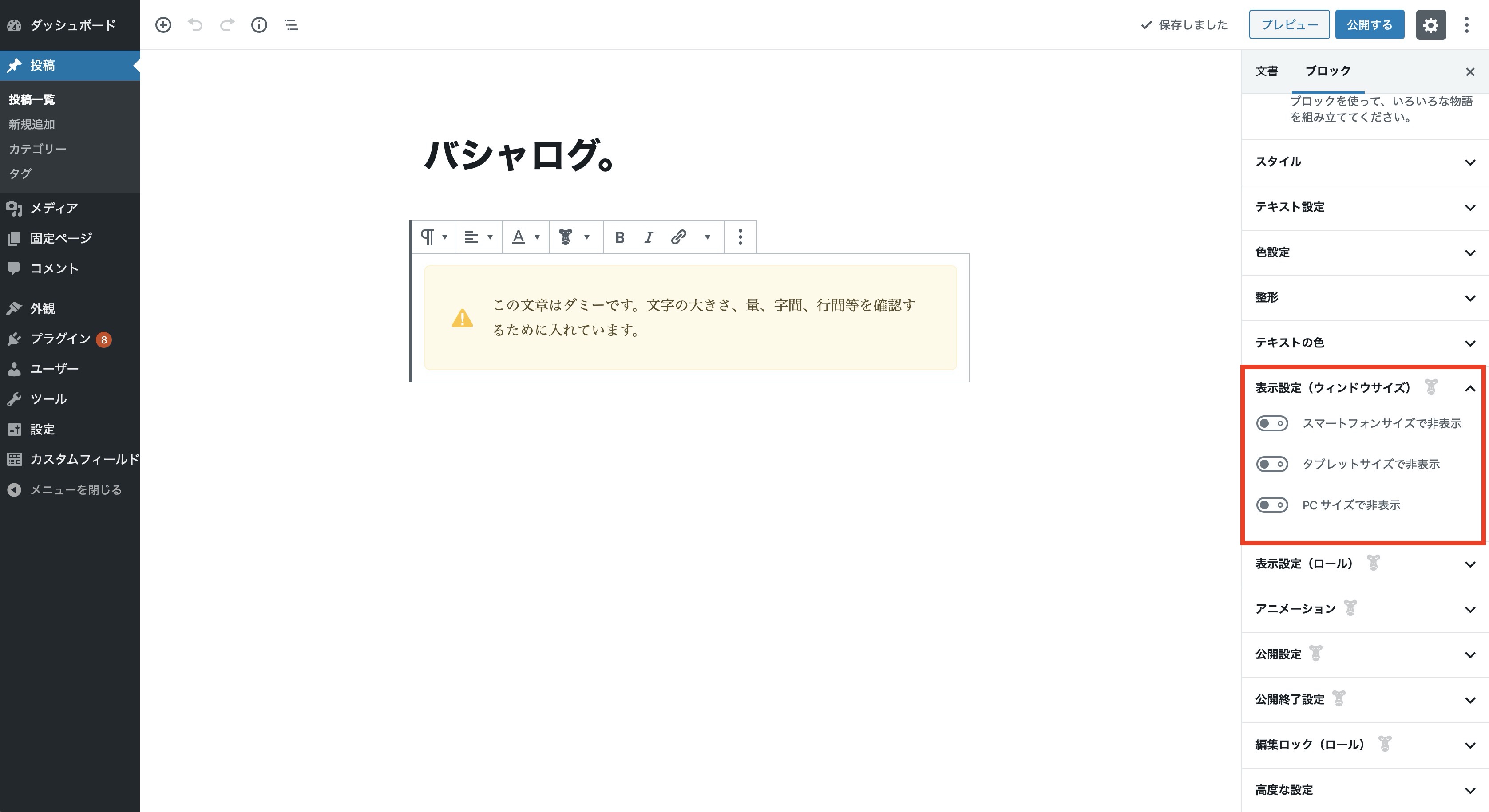 こちらではウィンドウサイズに応じて表示非表示の設定が可能です。
こちらではウィンドウサイズに応じて表示非表示の設定が可能です。
大きい表や画像など、SPサイズでの表示が難しい場合には非表示をONにするような使い方になると思います。
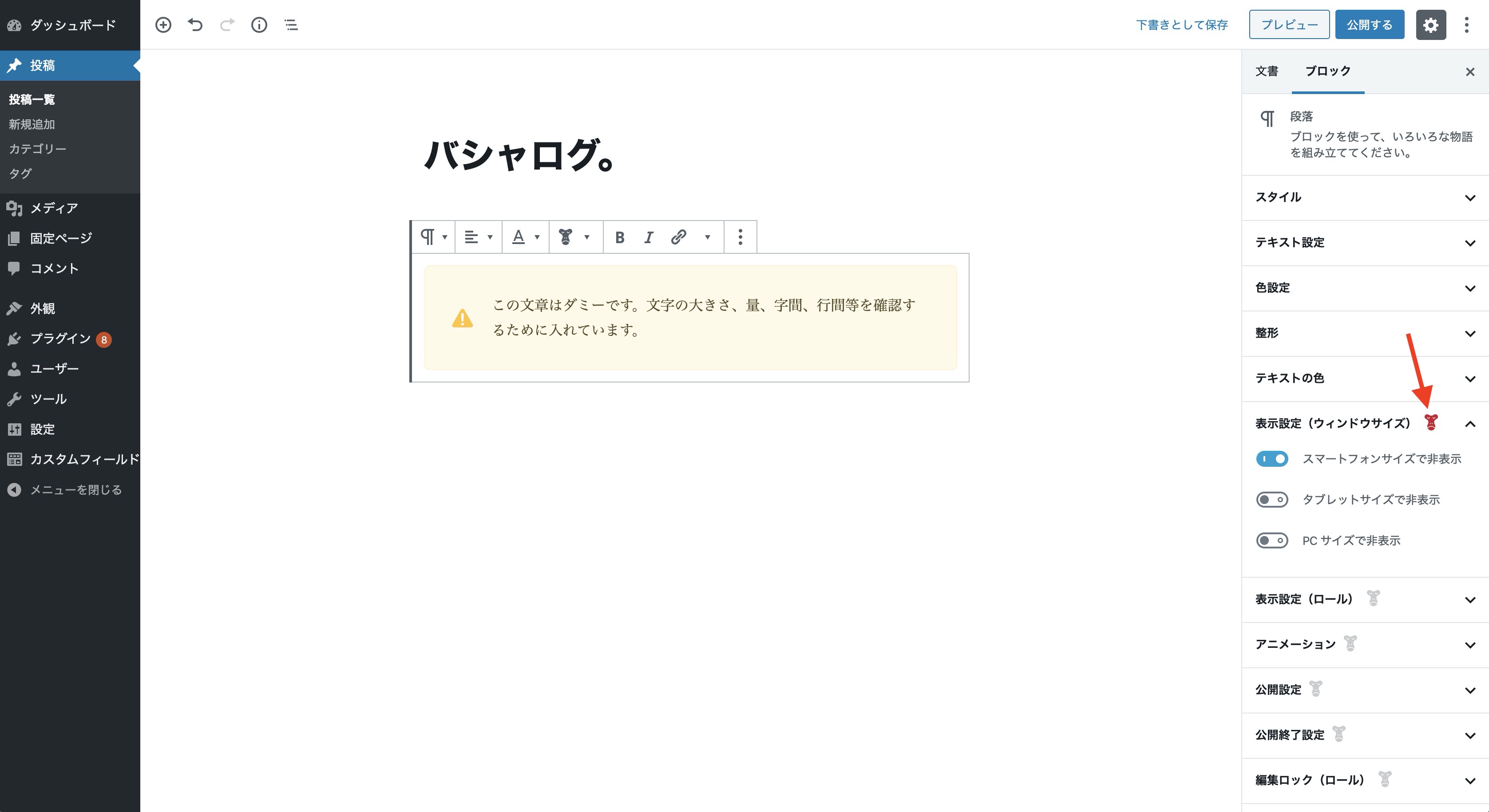 ONにするとスノーモンキーが赤くなります(かわいい)
ONにするとスノーモンキーが赤くなります(かわいい)
表示設定(ロール)
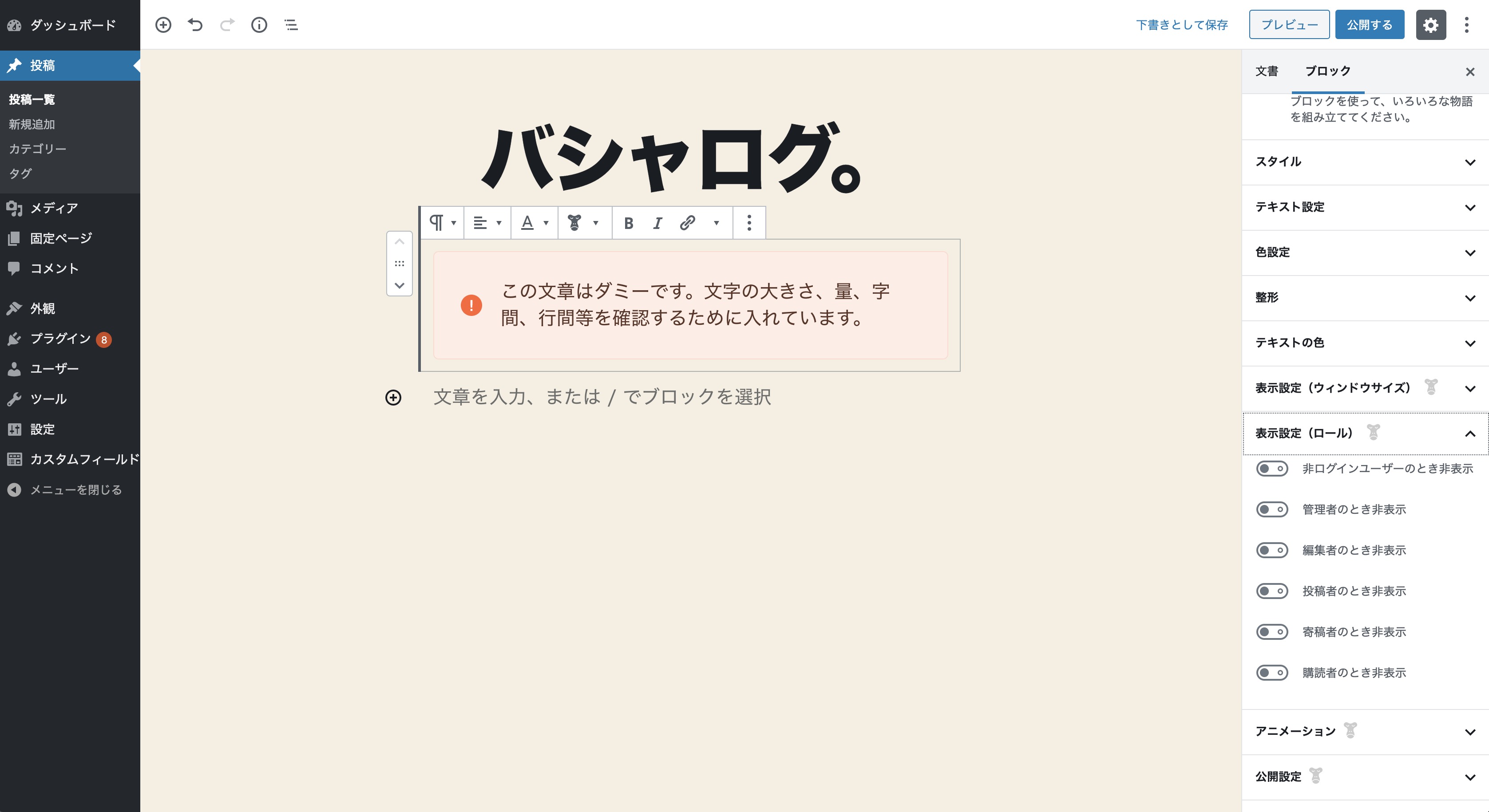 こちらはログインユーザーにだけ見せたい情報や、管理者にだけ見せたい情報など、重要な情報を公開する際に使用できます。
会員限定サイトで購読者以上に権限を与えて「ここから先は会員の方のみご覧になれます。」のような使い方をするのに便利です。
こちらはログインユーザーにだけ見せたい情報や、管理者にだけ見せたい情報など、重要な情報を公開する際に使用できます。
会員限定サイトで購読者以上に権限を与えて「ここから先は会員の方のみご覧になれます。」のような使い方をするのに便利です。
公開設定
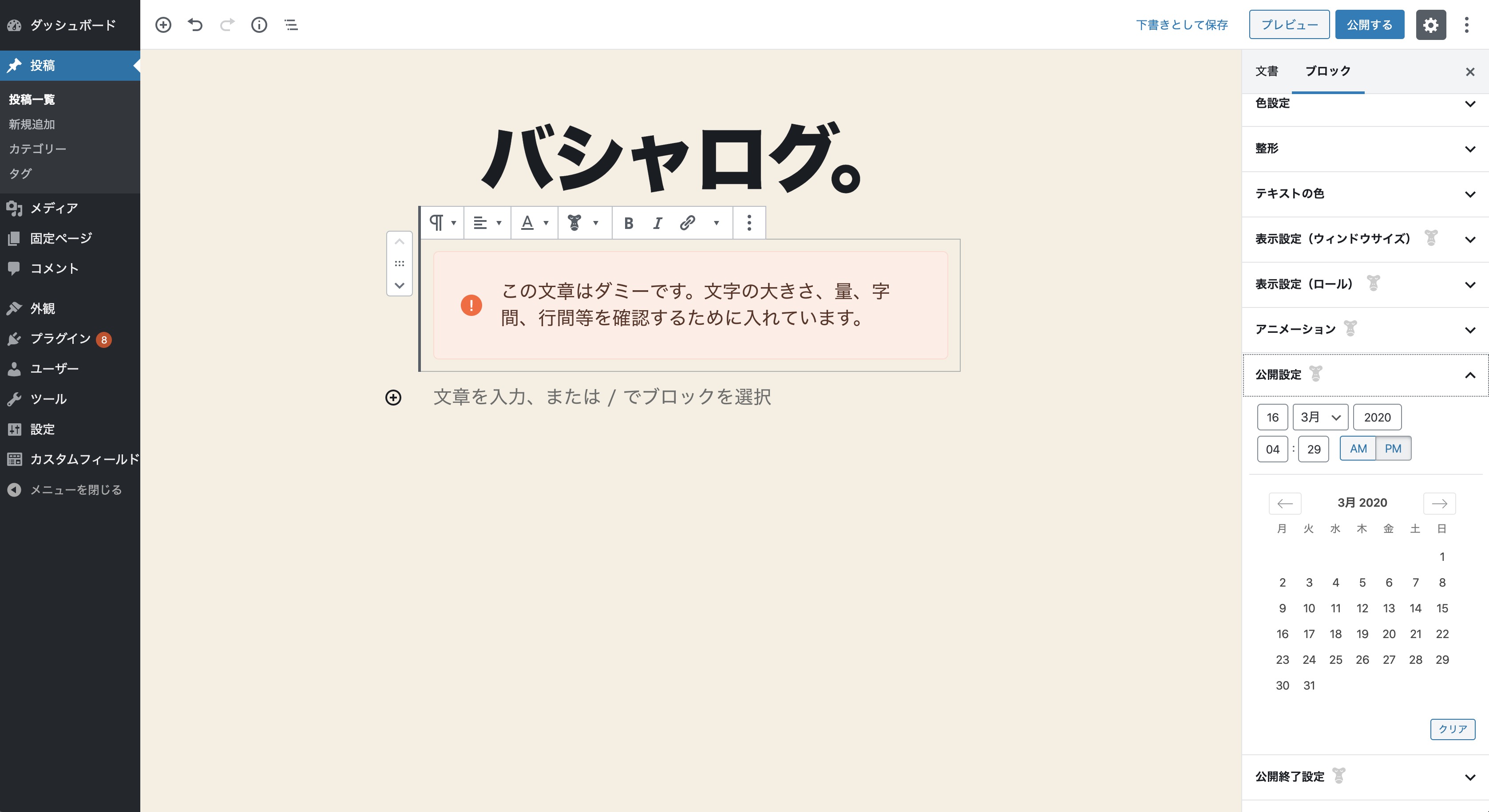 ブロックごとに公開日時の設定が可能です。
ブロックごとに公開日時の設定が可能です。
「明日の何時にこの部分を更新したい。」という場合に記事の上書き予約や待機して更新をせずとも、部分的に更新が出来るのはブロックエディタならではです。
ちなみに以前まではこのように記事を丸ごと上書きする設定をしていました。
めちゃくちゃスマートになりますね。
公開終了設定
こちらは公開設定とは違い公開終了時間を設定が可能です。
編集ロック(ロール)
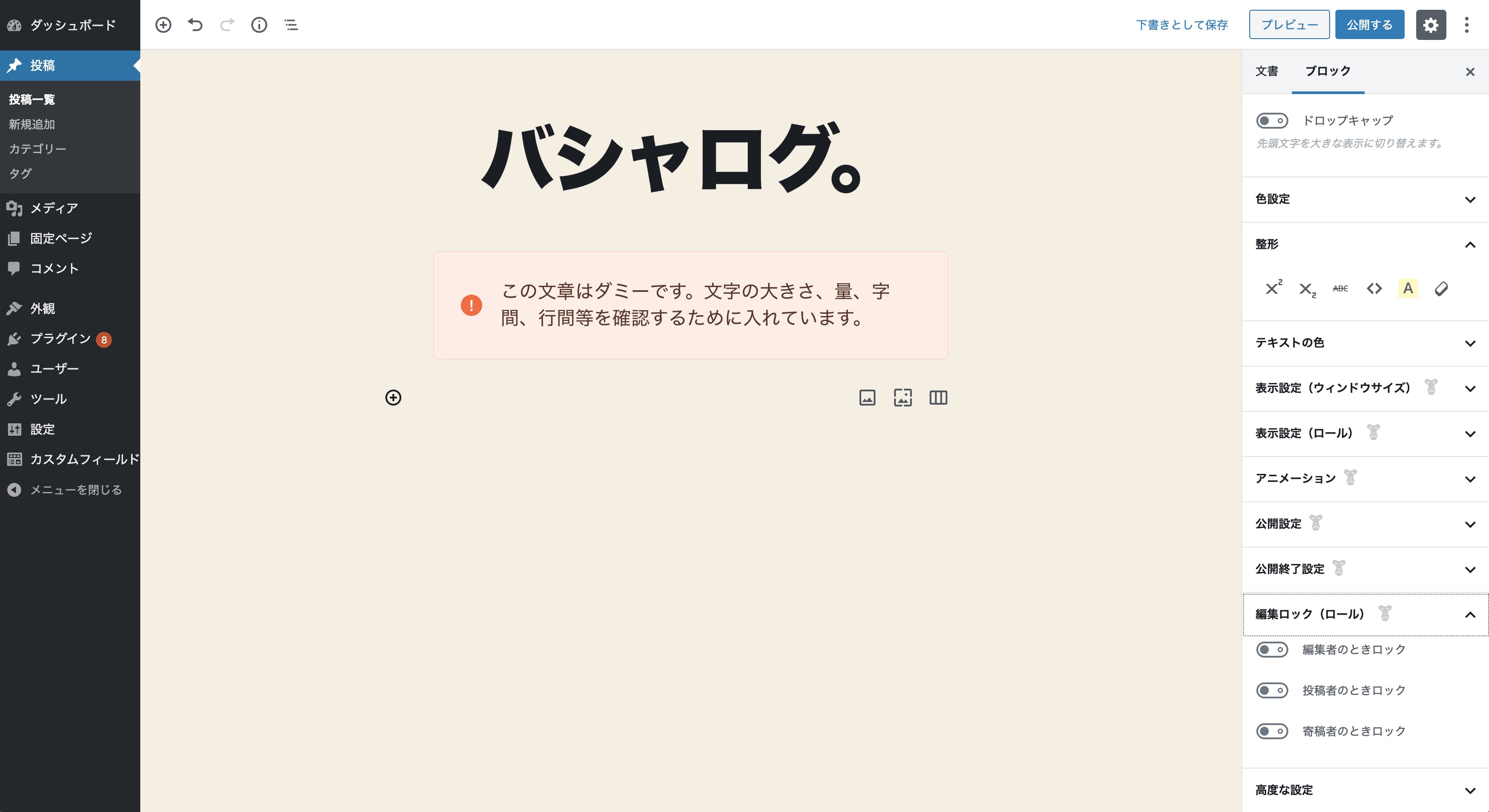 こちらは選択したブロックを編集できるロールを指定することができます。
こちらは選択したブロックを編集できるロールを指定することができます。
管理者のみをONにした場合、投稿者や寄稿者から見た編集画面ではそのブロックを選択することが出来なくなります。
いかがでしたでしょうか。まだ主流にはなっていない(?)ブロックエディタですが、記事を書く際に以前までのテキストエディタ、ビジュアルエディタよりも利便性が良くなっているように感じます。
無料でこのクオリティはすごいので是非一度試してみてください!オススメです!
